Jenis Pegawai
Pilih modul 'Konfigurasi'

Kemudian, klik menu 'Master' dan pilih submenu ‘Jenis Pegawai'.
 Setelah itu anda akan menuju ke halaman Jenis Pegawai.
Setelah itu anda akan menuju ke halaman Jenis Pegawai.

Keterangan:
 Tombol diatas ini digunakan untuk membuat data baru.
Tombol diatas ini digunakan untuk membuat data baru.
 Tombol diatas ini digunakan untuk merubah data yang dipilih.
Tombol diatas ini digunakan untuk merubah data yang dipilih.
 Tombol diatas ini digunakan untuk menghapus data yang dipilih.
Tombol diatas ini digunakan untuk menghapus data yang dipilih.
 Kolom diatas ini digunakan untuk memasukkan data yang ingin dicari tanpa parameter.
Kolom diatas ini digunakan untuk memasukkan data yang ingin dicari tanpa parameter.
![]() Tombol diatas ini digunakan untuk mencari data setelah menerima masukan dari kolom pencarian.
Tombol diatas ini digunakan untuk mencari data setelah menerima masukan dari kolom pencarian.
 Tombol diatas ini digunakan untuk memuat ulang data.
Tombol diatas ini digunakan untuk memuat ulang data.
 Tombol diatas berfungsi untuk mencetak semua data jenis pegawai baik ke mesin printer maupun bentuk lain seperti PDF (dan format file lain) dengan tampilan seperti pada gambar dibawah ini.
Tombol diatas berfungsi untuk mencetak semua data jenis pegawai baik ke mesin printer maupun bentuk lain seperti PDF (dan format file lain) dengan tampilan seperti pada gambar dibawah ini.

 Tombol diatas ini digunakan untuk mengeluarkan semua data jenis pegawai dalam bentuk excel seperti tampilan dibawah ini.
Tombol diatas ini digunakan untuk mengeluarkan semua data jenis pegawai dalam bentuk excel seperti tampilan dibawah ini.


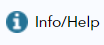 Tombol diatas ini untuk menampilkan buku petunjuk bagi pengguna.
Tombol diatas ini untuk menampilkan buku petunjuk bagi pengguna.
A. Langkah untuk menambah jenis pegawai baru ialah sebagai berikut:
- Klik tombol '+Tambah'.

- Muncul form Fitur Data Jenis Pegawai tampilan seperti dibawah ini.

- Anda diwajibkan untuk mengisi kolom (bertanda *) seperti: Kode Jenis Pegawai, dan Nama Jenis Pegawai.
- Selain kolom diatas, anda juga harus mengisi kolom 'Aktif' mempunyai 2 pilihan yaitu Aktif (data tersebut aktif dalam sistem), Tidak Aktif (data tersebut tidak aktif dalam sistem).
- Klik tombol Simpan untuk menyimpan data.

- Data baru tersebut akan muncul di grid Informasi Terdata dan submenu Data Karyawan (Modul Setting > Menu Kepegawaian > Submenu Data Karyawan) seperti gambar berikut.


B. Langkah untuk merubah jenis pegawai ialah sebagai berikut:
- Pilih salah satu data dengan klik di grid Informasi Terdata.

- Klik tombol Edit.

- Data terpilih dengan semua data yang ada akan muncul di form Fitur Data Jenis Pegawai seperti gambar dibawah ini.

- Pada form tersebut, anda dapat merubah semua data.
- Klik tombol Simpan untuk menyimpan data perubahan jika sudah selesai.

C. Langkah untuk menghapus jenis pegawai ialah sebagai berikut:
- Pilih salah satu data dengan klik di grid Informasi Terdata.

- Klik tombol 'XHapus'.

- Setelah itu akan tampil window Confirmation. Dimana sistem akan menanyakan apakah anda benar menghapus data tersebut. Klik Ya untuk menghapus data tersebut seperti gambar dibawah ini.

- Kemudian akan tampil window Konfirmasi. Dimana sistem akan menanyakan mengapa anda menghapus data tersebut, anda dapat menuliskan alasan penghapusan tersebut ke form kosong yang sudah tersedia dan klik OK untuk menghapus data tersebut seperti gambar dibawah ini.

- Lalu data tersebut tidak akan muncul atau hilang atau terhapus dari grid Informasi Terdata dan submenu Data Karyawan (Modul Setting > Menu Kepegawaian > Submenu Data Karyawan) seperti gambar berikut.


Apakah anda menemukan jawaban?
Related Articles
Menu Jenis Pegawai
Apply To : All Product Menu Jenis Pegawai digunakan untuk menambahkan data jenis pegawai di fasilitas kesehatan Anda. Data Jenis Pegawai ini akan terhubung dengan kolom isian Status Pegawai pada menu Data Pegawai. Untuk menambahkan data jenis ...Menu Data Pegawai
Apply To : All Products Menu Data Pegawai digunakan untuk menambahkan keseluruhan data dari pegawai meliputi, data identitas diri, pendidikan, hingga detail jabatan pegawai. Pegawai dapat dikelompokkan sesuai dengan unit kerja berdasarkan jabatan. ...Menu History Pegawai
Apply To : All Product Menu History Pegawai pada modul Kepegawaian berfungsi untuk melakukan pencetakan terkait data identitas masing-masing pegawai pada Fasilitas Kesehatan. Menu History Pegawai digunakan untuk mencetak dan melakukan export list ...Menu Jenis Bahan
Apply To : Trustmedis Suite Menu Bahan digunakan untuk menambahkan data master bahan pada sistem Trustmedis. Data jenis barang medis yang ditambahkan akan digunakan untuk mengelompokkan data obat dan alat kesehatan pada modul Gizi. Untuk menambahkan ...Menu Template Gaji Pegawai
Apply To : All Product Menu Template Gaji Karyawan digunakan untuk membuat pengaturan gaji karyawan, yakni menentukan besaran gaji pokok, tunjangan dan potongan tetap, serta status wajib pajak pegawai. Berikut ini langkah untuk membuat template gaji ...